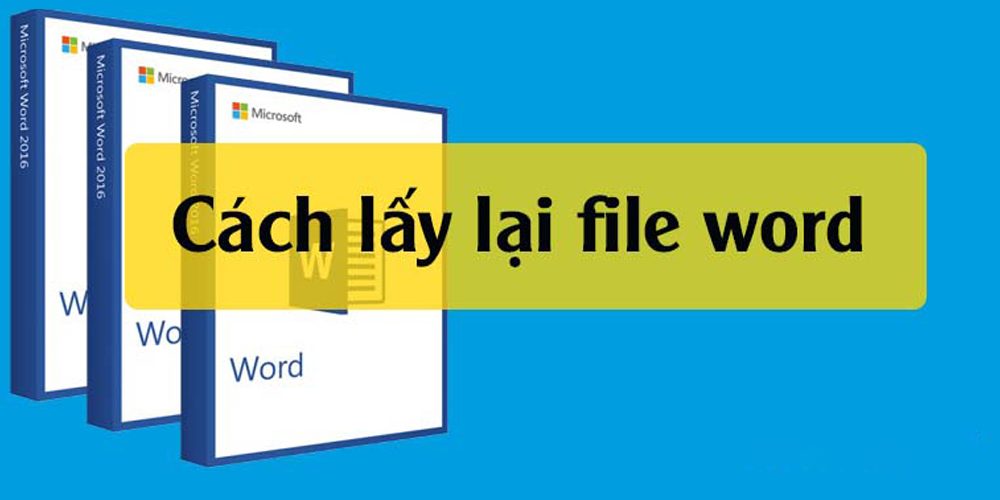
Bạn đã từng làm file Word và bị mất file chưa kịp lưu chưa? Đừng quá lắng, dưới đây chúng tôi sẽ hướng dẫn bạn cách khôi phục file Word chưa lưu một cách dễ dàng nhất.
Nội dung tóm tắt
+ Bước 1: Bạn mở ứng dụng Word lên => chọn vào Tab File => bấm vào mục info => sau đó bấm vào tam giác xổ xuống ở mục Manage Document => và chọn vào Recover Unsaved
+ Bước 2: Lúc này toàn bộ File sẽ hiện ra, => bạn chọn vào 1 File muốn phục hồi => sau đó bấm Open.
+ Bước 3: Lúc này File phục hồi sẽ được mở ra => và các bạn chọn vào Save As để lưu File lại là được.
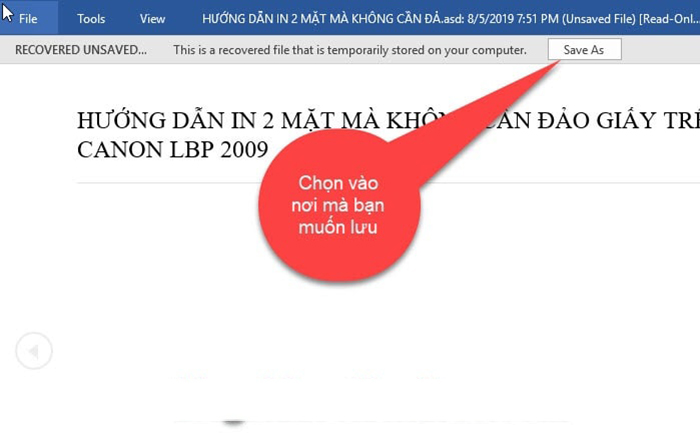
Xem ngay: CÁCH TẮT PHẦN MỀM DIỆT VIRUS WIN 10 ĐƠN GIẢN NHẤT để biết cách làm đúng
+ Bước 4: Bạn chọn vào nơi mà bạn muốn lưu, đặt tên lại cho File => và bấm vào Save. Như vậy là File của bạn đã được phục hồi
Thực hiện như sau:
+ Bước 1: Mở file word lên => sau đó bạn vào Tab File => và chọn vào Options.
+ Bước 2: Vào mục Save => sau đó bạn Copy đường dẫn ở mục AutoRecover File locations như hình bên dưới.
+ Bước 3: Mở File Explorer lên (Windows + E) => sau đó dán đường dẫn vào thanh địa chỉ => và nhấn Enter.
Lúc này các bạn sẽ thấy toàn bộ các file Word chưa được lưu nằm trong thư mục này.
Sau đó các bạn chọn vào 1 File mà bạn muốn phục hồi => copy và dán vào nơi mà các bạn dễ tìm thấy. Ví dụ như ở màn hình Desktop hoặc ổ D…
+ Bước 4: Mở File word lên => và chọn Open => dẫn đến đường dẫn chứa File mà bạn mới copy ở Bước 3.
+ Bước 5: Sau khi mở được File rồi chúng ta sẽ lưu File sang vị trí mới và đặt tên mới cho File.
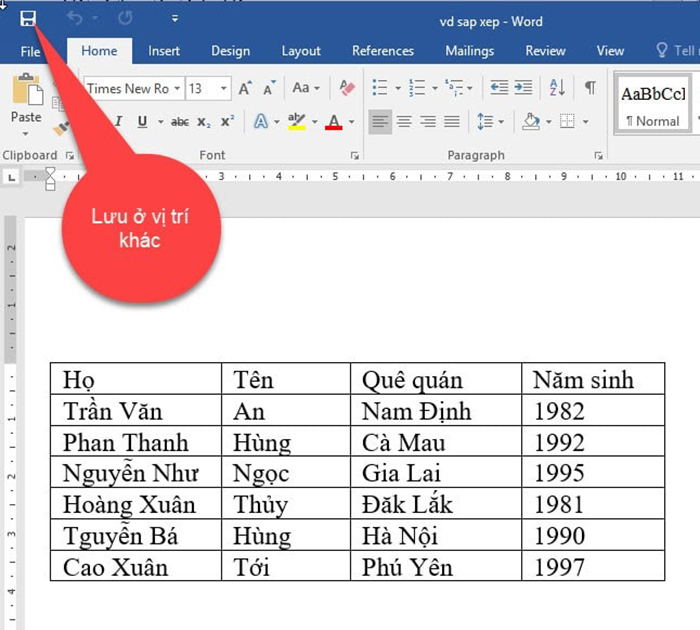
Trường bị mất dữ liệu trong Word là trường hợp xấu nhất, chứ mình nghĩ các bạn tập thói quen khi sử dụng văn bản cứ 1 đến 3 phút chúng ta lưu văn bản 1 lần, nhân tiện ở mục phục hồi thì mình sẽ hướng dẫn các bạn cách chỉnh tự động lưu văn bản trong Word khi sử dụng, tránh gây mất dữ liệu, ngắn gọn và cực kỳ đơn giản.
Để lưu văn bản thông thường chúng ta bấm tổ hợp phím Ctrl + S, hoặc biểu tượng Save để lưu lại. Nhưng mình nghĩ tốt nhất là bạn nên thiết lập và sử dụng tính năng tự động lưu lại văn bản trong Word để đỡ mất thời gian làm việc này thủ công.
Thực hiện:
+ Bước 1: Vào File => chọn Options
+ Bước 2: Chọn Save ở mục Save AutoRecover Information every => chọn thời gian tự động lưu lại là 1 phút => sau đó bấm OK để lưu.
Trên đây là hướng dẫn cách khôi phục file Word chưa lưu một cách dễ dàng nhất. Hy vọng bài viết của chúng tôi đã cung cấp cho bạn được nhiều thông tin. Chúc các bạn thành công!